Багато підприємців використовують Google Таблиці як інструмент для фінансових розрахунків, і чимало людей також застосовують його для управління особистими фінансами. Ця хмарна програма для роботи з електронними таблицями має великий набір потужних фінансових функцій і дозволяє створювати різноманітні таблиці для інвестицій. Зведений річний темп зростання, або CAGR, – це одна із зручних формул, яку користувачі Таблиць можуть інтегрувати до своїх документів, використовуючи вбудовані можливості програми. Формула CAGR дозволяє створити таблицю, що відображає середній річний відсоток зростання для набору чисел за певний період часу.
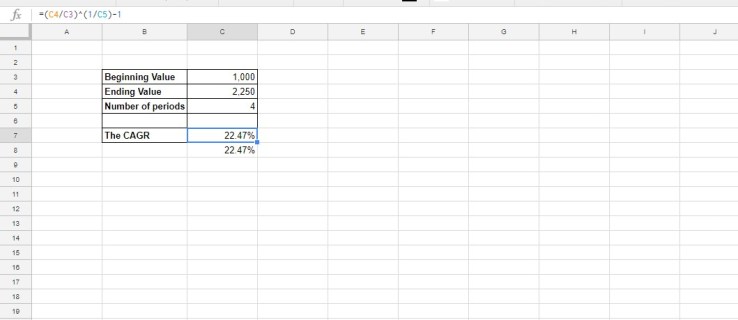
Суть формули CAGR
Інвестиційні аналітики та власники бізнесу часто вживають термін “CAGR” при обговоренні проектів або пропозицій. CAGR розшифровується як “складний річний темп зростання” і широко застосовується у фінансовому аналізі. Електронні таблиці часто містять дані за певний період часу, що показують темп зростання різних показників з року в рік. Наприклад, інвестиції могли зрости на 23%, потім на 11% і на 13% протягом трьох років. Але яким буде середній річний відсоток зростання за весь цей період?
Ви можете обчислити середній відсоток зростання, додавши 23%, 11% та 13% і поділивши суму на три. Це дало б середньорічне зростання у 15,66%. Однак, цей метод не враховує ефект накопичення відсотків. CAGR – це середнє значення, яке також враховує вплив капіталізації; CAGR показує темп зростання, який, якщо б він був стабільним протягом кожного року, призвів би до поточного значення від початкового. Фактично, це дійсна середня норма річного прибутку на інвестицію.
Формула CAGR не є вбудованою в Google Таблиці, тому для її використання потрібно налаштувати обчислення безпосередньо в таблиці. На щастя, формула CAGR не є складною.
Формула CAGR має такий вигляд: EV / BV ^ (1/n) – 1. EV – це кінцеве значення, BV – початкове, а n – кількість періодів часу (зазвичай місяців або років), за які розраховується середнє значення. Символ ^ означає “піднесення до степеня”. Тобто, ми ділимо EV на BV і підносимо результат до степеня 1/n. Після цього, ми віднімаємо одиницю (один = 100%).
Інтеграція формули CAGR в електронні таблиці
Давайте розберемо, як додати формулу CAGR до вашої електронної таблиці. Для початку, перегляньте онлайн калькулятор, що обчислює складний середній темп зростання за введеними даними. На сторінці калькулятора потрібно вказати початкове та кінцеве значення, а також кількість періодів. Ви можете створити аналогічний калькулятор у Google Таблицях, а потім порівняти його результати з онлайн-калькулятором, щоб переконатися, що ваш налаштований варіант працює коректно.
Відкрийте порожню таблицю в Google Таблицях. Введіть “Початкове значення” в клітинку B3. Введіть “Кінцеве значення” в клітинку B4. Введіть “Кількість періодів” в клітинку B5, можливо, потрібно буде розширити стовпець B, щоб вмістити заголовок. Ваша таблиця повинна виглядати так, як показано на зображенні нижче.
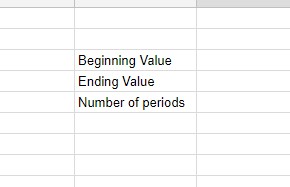
Тепер додамо формулу CAGR до таблиці. Введіть “CAGR” в клітинку B7, це буде інший заголовок рядка. Виберіть клітинку C7 і клікніть на рядку формул. Введіть ‘=(C4/C3)^(1/C5)-1’ в рядку формул і натисніть клавішу Enter. Клітинка C7 відобразить складний річний темп зростання, як показано на наступному зображенні. Зараз CAGR показує помилку ділення на нуль, оскільки клітинка “Кінцеве значення” пуста, але це виправимо.
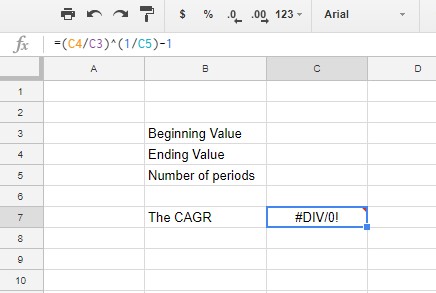
Настав час ввести дані в таблицю. Введіть “1000” в клітинку C3, а “2250” в клітинку C4 як кінцеве значення. Введіть “4” в клітинку C5 для кількості періодів.
Клітинка C7 поверне значення 0,2247448714. Щоб перетворити це значення у відсоток, виберіть клітинку C7 і натисніть кнопку “Форматувати як відсоток”. Тепер значення CAGR в клітинці C7 буде показано як 22,47%, як на малюнку нижче.
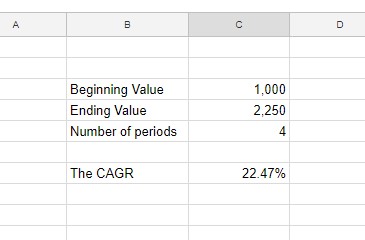
Для завершення додамо форматування до калькулятора зведених річних темпів зростання. Виділіть діапазон клітинок B3:C7 курсором і натисніть кнопку “Межі” на панелі інструментів. Додайте межі до всіх клітинок калькулятора, як показано нижче.
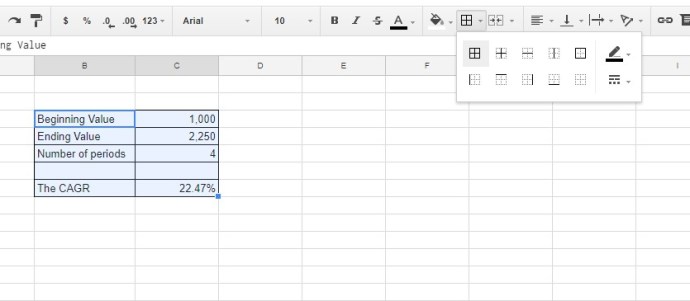
Виділіть клітинки B3:B7, перетягнувши по них курсор. Натисніть кнопку “Жирний” на панелі інструментів. Це зробить текст заголовків жирним.
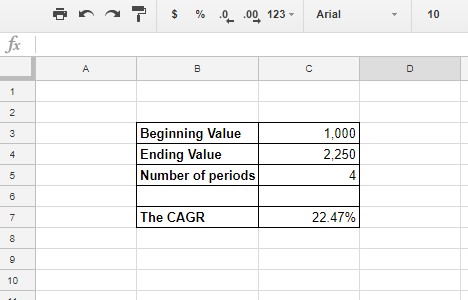
Ви можете додати кольори до клітинок калькулятора. Виділіть клітинки для форматування і клікніть на “Колір заливки”. З’явиться палітра, з якої можна вибрати потрібні кольори.
Використання функції POW
Іншим способом обчислення CAGR є використання функції POW в Google Таблицях. Синтаксис цієї функції: POW(база, показник). Для формули CAGR базою є кінцеве значення поділене на початкове значення, а показник ступеня дорівнює 1/n.
Виберіть клітинку C8 у вашій таблиці. Введіть ‘=POW(C4/C3,1/C5)-1’ у рядку формул і натисніть Enter. Клітинка C8 також відобразить значення CAGR 0,2247448714. Перетворіть форматування C8 у відсотки, як ви робили для C7. Функція POW дає точно такий же результат, як і формула в C7. Це два різних способи отримати однакове значення. Ви можете використовувати той, який вам зручніший.
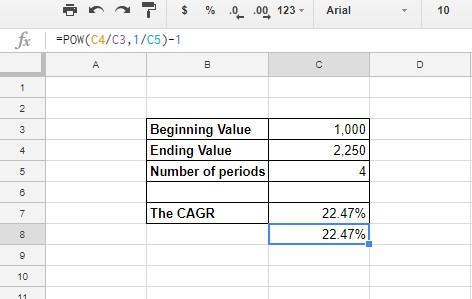
Ось як ви можете налаштувати калькулятор CAGR в Google Таблицях за допомогою формули річного темпу зростання та функції POW. RATE та IRR є ще двома функціями, які також можна використовувати для обчислення зведеного річного темпу зростання. Щоб дізнатися, як додати формулу CAGR до електронних таблиць Excel, зверніться до цього посібника.